Содержание
- Что такое и где он находится
- Как пользоваться
- Приложение «Менеджер буфера обмена»
- Как очистить
- Передача данных из буфера обмена Xiaomi на компьютер
- Видео по теме
Половина владельцев смартфонов прекрасно ориентируется в программном обеспечении своего мобильного устройства, полностью используя предоставляемые им возможности. Это объясняется плотным общением с компьютером и пониманием принципов его работы. Но есть те, для кого телефон – это волшебная коробочка с живущим там джином, и даже простой процесс копирования картинки или текста становится приключением, полным опасностей и непреодолимых препятствий. О том, что такое буфер обмена в телефоне Сяоми и как им пользоваться расскажет эта статья.
Что такое и где он находится
Не все знают, что такое и где находится буфер обмена. Любая операционная система, в том числе на Андроиде, имеет хранилище, которое используется как временный склад для копируемых или переносимых данных. Даже когда пользователь смотрит фильм онлайн, видео сначала складируется и только потом воспроизводится. Это буфер обмена (по-английски – clipboard). Физически он расположен в RAM, то есть в оперативной памяти устройства. Его преимущество в том, что файлы находятся там некоторое время, прежде чем поверх них будут записаны другие. Особенно это касается текста, контактов.

Вызов буфера обмена при копировании текста.
Но следует учитывать, что при копировании информации фрагмент, который хранится в буфере, будет утрачен при отключении смартфона. Например, скопирован номер телефона, но по какой-то причине не сохранен, а тут садится батарея. После зарядки и включения аппарата этого кусочка данных уже нет. Поэтому желательно сохранять их сразу же.
Внимание!
В смартфонах Сяоми буфер обмена можно найти только при использовании функции копирования или переноса. Зайти в него иначе не получится, из соображений безопасности доступ к этому участку оперативной памяти закрыт.
Как пользоваться
Если надо скопировать или вырезать сообщение, изображение, текст, то последовательность шагов такая:
- Нажать и на пару секунд задержать палец на требуемом фрагменте. Картинка выделится полностью, над буквами документа появятся бегунки, при перемещении которых выбирается участок для копирования.
- Вверху или внизу появится лента с действиями: Вырезать, Копировать, Вставить. Выбрать первое или второе. Как раз при этом информация сохраняется в буфере обмена.
- Открыть другой документ, приложение, папку, куда требуется перенести данные. Поставить курсор там, где необходимо, зажать на 1-2 секунды. Появится лента с действиями: Вставить, Выделить все, Буфер обмена. Выбрать первое из них.
- Убедиться, что скопирован нужный текст, картинка, номер и т. д.

Перенос данных осуществляется нажатием двух кнопок: Копировать и Вставить.
Пункт Буфер обмена необходим для подстраховки. При нажатии на вкладку откроются фрагменты, скопированные ранее. Пользователю остается только выбрать нужный.
Приложение «Менеджер буфера обмена»
Если не хочется каждый раз возиться, то имеет смысл установить на смартфон стороннее приложение «Менеджер буфера обмена» (Clipboard Manager). Оно совершенно бесплатное, безопасное, скачать его можно из Google Play https://play.google.com/store/apps/details?id=devdnua.clipboard&hl=ru. Его плюсы – автосохранение, объединение, сортировка, поиск заметок, самоочистка и даже перевод на другой язык. Можно копировать один фрагмент множество раз или восстановить утраченную информацию, есть вдруг исходник был потерян. Доступность, удобный интерфейс, простые настройки делают утилиту весьма популярной.

Главная страница Менеджера буфера обмена и раздел с настройками.
Послу установки на рабочем экране смартфона появится ярлык Менеджера. Конструктивно утилита состоит из двух разделов – «Буфер обмена» с функциями и «Заметки» с хранящейся информацией. Чтобы программа работала на Xiaomi корректно, через настройки нужно активировать пункты «Контролировать буфер обмера» и «Добавить клавиатуру».
Последовательность действий при копировании:
- Скопировать текст или файл.
- Открыть утилиту, выбрать скопированное.
- Перенести в нужное приложение или документ.
То есть принцип работы тот же, единственное, что поменялось – пользователь имеет открытый доступ к заметкам, может их править, сортировать, объединять, использовать не по одному разу и многое другое.
![]()
Как очистить
Чтобы почисть буфер нужно выделить все или только избранные файлы/заметки и нажать кнопку «Удалить». Через утилиту Менеджера зайти не проблема. А вот без нее придется опять открывать документ, зажимать курсор, ждать пока не появится лента с действиями: Вставить, Выделить Все, Буфер обмена. После чего войти в последний пункт и уже там выбрать соответствующую команду.
Фрагменты, хранящиеся в буфере обмена, можно не удалять, они перезаписываются.
Пляски с интегрированным буфером обмена немного напрягают. Поэтому проще установить приложение. Оно облегчит контроль за перемещением данных, их поиск и изменение.
Передача данных из буфера обмена Xiaomi на компьютер
В ноябре 2019 года MIUI сообщила пользователям, что теперь можно делиться с компьютером и ноутбуком данными, находящимися в буфере обмена телефона Xiaomi. Обязательным условием является наличие Mi-аккаунта. Для того чтобы перекинуть информацию, достаточно с обоих устройств войти в облачный сервис, выбрать на смартфоне требуемый файл и нажать иконку копирования (в виде двойного листа). Все. Процесс передачи занимает пару секунд.
***
Итак, буфер обмена – это специальная область хранения временных файлов, которая располагается в оперативной памяти смартфона. Посмотреть ее можно при процессе копирования, или же установив отдельное приложение «Менеджер буфера обмена». Чтобы почистить клипборд, нужно туда зайти, выделить данные и нажать кнопку удаления. Действия с этой утилитой не представляют сложности, достаточно разобраться один раз, чтобы в дальнейшем не знать хлопот.
Скорость обмена информацией растёт с каждым годам, пользователям требуется набирать больше текста, учиться инструментами, встроенными в операционную систему, которые помогут быстрее передавать информация. Один из таких сервисов – буфер обмена, который поможет сэкономить время. Если пользователь телефона не знает, как правильно пользоваться услугой, мы расскажем найти буфер обмена на Андроиде Редми, Ксиоми.

Буфер обмена — это временное место для хранения данных, зарезервированное в памяти устройства.
Содержание
- 1 Что такое буфер обмена и зачем его чистить
- 2 Где найти буфер обмена в телефоне Сяоми
- 3 Как пользоваться буфером обмена
- 3.1 Просмотр
- 3.2 Очистка
- 3.3 Передача данных из буфера на компьютер
Что такое буфер обмена и зачем его чистить
Буфер обмена – временное место для хранения данных, зарезервированное в памяти устройства, предназначенное для копирования, переноса информации между приложениями. По своей сути функция полностью напоминает буфер обмена на компьютере, где пользователь может копировать, вырезать, вставлять текст, картинки, видео, файлы. В смартфоне пространство, как правило, резервируется в оперативной памяти. То есть скопированный файл будет находиться в ОЗУ некоторое время, после чего поверх него записывается другая информация.
Пользователю доступны следующие инструменты работы с буфером обмена:
- копировать, отправлять файлы в новые папки;
- переносить текст внутри документа, в другие приложения, например, скопировать телефон из записной книжки в смс;
- создать копию оригинального файла, записи.
Наличие в clipboard массива данных может существенно затормаживать систему, в результате программы будут подвисать, в играх будут замечаться лаги. Поэтому, когда информация уже не нужна, лучше ее удалить, выполнив очистку оперативной памяти.
Где найти буфер обмена в телефоне Сяоми
Виртуальное пространство, отведенное под буфер обмена, расположено в ОЗУ, поэтому физической папки, системного файла, куда временно попадает скопированная информация, не существует. Другими словами – нельзя зайти в телефон, посмотреть, что сейчас находиться в оперативной памяти. Все происходит на программном уровне, чтобы вытащить информацию, пользователю предлагается несколько способов:

Где находится буфер обмера?
- интегрированные инструменты виртуальной клавиатуры Gboard;
- всплывающее меню, которое вызывается, если нажать на экран в течение 2-3 секунд;
- сторонние приложения, которые можно скачать и установить из Play Market.
Любой из данных способов позволит работать с набором инструментов clipboard.
Как пользоваться буфером обмена
Пользоваться буфером обмена просто – владельцу предлагается скопировать текст, либо вставить его. По завершении работы, чтобы операционная система не подтормаживала, можно очистить оперативную память – этом случае она будет использоваться для хранения других данных, например, игры, приложения, трансляции из Youtube.
Просмотр
Существует несколько способов, как посмотреть информацию из буфера обмена. Первый – всплывающее меню. Для его инициации необходимо:

Просмотр информации из буфера обмена.
- Открыть любое приложение.
- Выбрать текст, файл.
- Нажать на экран в течение 2-3 секунд.
- Если это текст – система предложит уточнить массив информации, который будет скопирован в оперативную память, после чего появиться меню с пунктами: «Копировать», «Вырезать», «Вставить», «буфер обмена».
- Далее, пользователю необходимо выбрать создать виртуальную копию текста, файла, сохранив оригинал, или удалить исходные данные.
- Чтобы посмотреть информацию, необходимо нажать на экран в течение 2-3 секунд, в открывшемся меню выбрать «Вставить».
Альтернативный способ – использовать меню клавиатуры GBoard, предустановленной на всех Андроид-смартфонах. Алгоритм выглядит так:
- Клавиатура используется для набора текста, поэтому данный инструмент доступен в мессенджерах, текстовых редакторах, других приложениях. Чтобы инструмент появился на экране, необходимо кликнуть по области, где вводится текст.
- После того, как клавиатура появится на экране, над буквами будет расположено небольшое меню. На новых версиях Андроид, если ранее пользователь сохранил в буфер картинку, текст, система автоматически покажет его над меню, для просмотра достаточно кликнуть на один из предложенных вариантах.
- На более старых версиях прошивки работа с буфером реализована через кнопку меню GBoard в виде блокнота. После ее нажатия поверх клавиатуры отобразятся все данные, хранящиеся в буфере обмена.
Ещё один способ посмотреть содержимое буфера, упростить взаимодействие с инструментов – установить приложение сторонних разработчиков. Некоторые программы расширяют функциональные возможности clipboard. Среди популярных: Clipboard Manager, Clip Stack, My Clipboard.
Очистка
Очистить буфер обмена на Андроиде Xiaomi способами, в зависимости от того, получены ли рут-права. Если пользователь не изменял прошивку, ему доступен стандартный способ:
- Запустить любое приложение, где предусмотрено поле для набора текста.
- После клика по зоне внизу появится панель со скопированными ранее данными.
- Справа в верхней части достаточно кликнуть пиктограмму в виде корзины.
- Выбрать файлы, подлежащие удалению из оперативной памяти.
- Подтвердить действие.

Очистка данных.
Если на смартфоне получены рут-права, пользователю достаточно:
- Запустить менеджер файлов.
- Зайти в Android/data/clipboard.
- Выбрать файлы, которые будут удалены.
- Войти в «Настройки» — «Приложения» — «Все».
- В открывшемся меню кликнуть «Остановить» и «Очистить».
- Перезапустить смартфон.
Передача данных из буфера на компьютер
В ноябре 2019 года вышло обновление прошивки MIUI, в котором стала доступна передача информации, хранящейся в буфере обмена телефона, на компьютер, ноутбук. Для настройки сервиса достаточно, чтобы устройства были подключены к одному Mi-аккаунту, с них был выполнен вход в облачный сервис. Далее, достаточно скопировать данные в буфер телефона, через несколько секунд они также появятся в оперативной памяти персонального компьютера, будут доступны для просмотра, вставки.
Буфер обмена – удобная функция, позволяющая в несколько кликов перенести информацию из одного места в другое, создать копию текста, файла. Доступ к сервису возможен как через стандартные инструменты фирменной оболочки MIUI, так и при помощи мобильного приложения, которое можно скачать из Play Market.
В телефонах Xiaomi (Redmi) существует буфер обмена, это часть памяти, в которой хранится то, что вы скопировали: текст, фото, документы.
Чтобы воспользоваться тем, что находится в буфере обмена, необходимо знать где он расположен и что в нём находится. Для этого можно пойти двумя путями:
- Установка стороннего приложения
- Использование встроенной функции в клавиатуру Gboard
Я покажу как использовать Gboard для доступа к буферу обмена, потому что это легче, безопаснее и подойдёт большинству пользователей Xiaomi.
Чтобы узнать, что находится внутри, мне надо войти в меню буфера обмена на Gboard, сделать это можно нажав на иконку с изображением планшета.

Вы видите там кусок текста, который я копировал в него вчера, теперь я напишу ещё один короткий отрывок, выделю его и нажму кнопку «Копировать». Если вновь зайти в меню буфера, вы увидите там оба текста.

Со временем данные из него автоматически удаляются для экономии памяти, чтобы этого не произошло, необходимо закрепить тот объект, который вам надо сохранить. Для этого выберите его и нажмите на появившеюся иконку «Иголка».

Теперь эта информация перешла в раздел «Закреплённые».

Возможно в буфер добавить ещё текст, я напишу новое предложение и вновь его скопирую, после чего войду в меню и увижу, что в нём находятся все три объекта, с которыми я работал недавно.

Данные сохраняются относительно длительное время – до нескольких дней, но лишь в том случае, если Android не решит очистить память для экономии. Поэтому я не рекомендую использовать буфер на Xiaomi, как надёжное место для хранения данных.
На компьютере эта технология работает с той же идеологией, но по другому алгоритму. Если в Windows 10 не включить специальную опцию по хранению множественных данных, то каждый раз при копировании новая информация будет замещать старую. А в Android на Xiaomi возможно хранить несколько копий данных, и оперировать с ними по мере необходимости. Но, повторюсь ещё раз, не используете их как место, где возможно что-то хранить долгосрочно, в любой момент она может быть удалена, если вы её не закрепили.
Об авторе: MiMaster
Привет, меня зовут Тимур. Я с детства увлекался компьютерами и IT-Индустрией, мне это нравится, это моя страсть. Последние несколько лет глубоко увлёкся компанией Xiaomi: идеологией, техникой и уникальным подходом к взрывному росту бизнеса. Владею многими гаджетами Xiaomi и делюсь опытом их использования, но главное – решением проблем и казусов, возникающих при неожиданных обстоятельствах, на страницах сайта mi-check.ru
Буфер обмена на Смартфоне Xiaomi как и других смартфонах представляет собой промежуточное хранилище данных, которое используется для временного размещения файлов при их копировании или переносе в другую папку.
Для более эффективного использования буфера обмена на Сяоми рекомендуется скачать отдельную утилиту, которая так и называется «Менеджер буфера обмена». Она распространяется на бесплатной основе и доступна для скачивания в магазине Play Market.
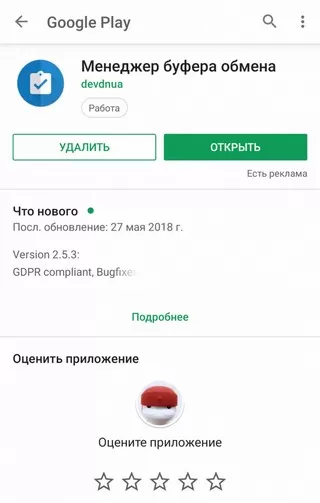
Инструкция по работе с буфером обмена в телефоне Xiaomi
После установки программы на рабочем столе пользователь обнаружит вкладки «Заметки» и непосредственно «Буфер обмена», в которой и будет храниться вся пользовательская информация, предназначенная для копирования.

Особенность данного приложения состоит в том, что оно позволяет запоминать не только последнее «копирование», но и более ранние данные.
Для обеспечения нормального функционирования буфера обмена на Ксиаоми в настройках рекомендуется активировать параметры «Добавить клавиатуру» и «Контроль буфера обмена».
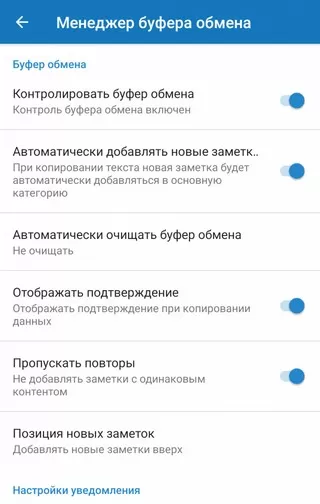
Для того чтобы перенести текст с приложения пользователю надо выполнить несколько действий:
- В стандартной клавиатуре «Гугл» выбирается значок смены языков, а потом нажимается клавиша «Клавиатура буфера обмена»;
- В новом окне появится ранее сохраненный текст и пользователю остается выбрать только нужную информацию.

Для очистки буфера обмена на Xiaomi достаточно выделить весь текст и удалить его.
Установка данного приложения позволяет упростить процедуру копирования текста и помогает пользователю при необходимости быстро найти ранее скопированную информацию.
Как найти буфер обмена в телефоне ксиоми
Содержание
- Работа с буфером обмена
- Где он находится и как узнать, что в нем
- Как расширит буфер до нескольких элементов, и как очистить его
- Что такое буфер обмена
- Как копировать и вставлять текст на Андроид
- Галерея — как пользоваться буфером обмена на примере LG G3
- Видео — как копировать из буфера обмена на примере Samsung
- Где найти и как очистить буфер обмена в смартфоне
- Стандартный способ
- Галерея — очистка буфера обмена
- Способ, требующий root-прав
- Приложение Clipper
- Галерея — использование Clipper на телефоне
- Видео — обзор Clipper
- Если буфер обмена не работает
- Временное хранилище
- Где в телефоне находится буфер обмена Андроид?
- Как использовать?
- Как очистить буфер обмена телефона Android?
 Доброго дня!
Доброго дня!
Многие начинающие пользователи считают, что если они выделили текст из SMS (например) и нажали кнопку “Скопировать” — то эта информация у них сохранена в память телефона (и теперь они могут с SMS делать все что угодно). На самом деле это не совсем так.
Когда вы выделяете какой-нибудь участок текста, картинку, видео и пр. файлы, и нажимаете “Копировать” — Андроид сохраняет эту информацию в “буфер обмена” (прим.: это часть оперативной памяти, используемая для временного хранения каких-либо данных) . Причем, если вы добавите в буфер обмена еще что-нибудь — то старая информация в нем будет удалена!
То есть, после того как вы что-нибудь скопировали — это нужно куда-то вставить (например, текст из SMS можно скопировать и вставить в другую SMS) и сохранить. И уже после этого можно переходить к следующему элементу, который вы хотите перенести.
Таким образом, с помощью буфера очень удобно оперировать с номерами телефонов, счетами, блоками текста и пр. информацией, которую нужно из одного места передать в другое. Собственно, в этой заметке остановлюсь на этом несколько подробнее.
Работа с буфером обмена
Где он находится и как узнать, что в нем
Многие пользователи считают, что буфер обмена — это какой-то файл, который можно найти в определенном каталоге и открыть его . Это не так!
Буфер обмена располагается в оперативной памяти устройства. Предназначен для временного хранения различных файлов: картинок, текста, видео и пр. Например, когда вы смотрите онлайн-видео — то оно сначала подгружается в буфер, а затем воспроизводится у вас в медиаплеере.
Также буфер задействуется при выделении и копировании какого-нибудь текста. Отмечу, что если вы никуда не сохраните его, то после выключения аппарата (или при добавлении другой информации в буфер) — этот скопированный участок пропадет!
Рассмотрю на примере как им пользоваться.
И так, допустим вы читаете какую-нибудь заметку в браузере. На определенном месте находите интересный участок, который необходим для дальнейшей работы.
Чтобы сохранить его в текстовый документ (например), сначала необходимо выделить этот участок (нажав на нужный участок текста и подержав палец 3-4 сек.) , и в появившемся контекстном меню выбрать “Копировать” (см. пример ниже). Всё, этот участок текста был помещен в буфер обмена!
Далее, открыв любой блокнот (например, я воспользовался Google-документами) , и, так же нажав и подержав палец 3-4 сек. на пустом месте, появится в меню из которого можно вставить информацию из буфера обмена. И только после сохранения этого документа, эта информация уже никуда не денется. Пример ниже.

Текст из буфера был вставлен в документ
Таким образом, чтобы узнать, какой блок текста находится в буфере телефона: достаточно открыть любой текстовый документ и выполнить операцию вставки.
Отмечу, что этот способ далеко не самый лучший, и для работы с буфером гораздо удобнее пользоваться спец. приложением. О нем пару строк ниже.
Как расширит буфер до нескольких элементов, и как очистить его
Представьте, если вам нужно прочесть десяток веб-страничек и сохранить из них все самые важные участки (мысли). Можно, конечно, каждый раз сворачивать/разворачивать несколько приложений и переносить через копировать/вставить. Но согласитесь это не есть удобно?!
Гораздо лучше установить спец. приложение, которое позволяет копировать в буфер обмена не один участок текста, а 10-15!
Менеджер буфера обмена
Простое и удобное приложение для работы с буфером обмена. Позволяет расширить его, сохраняя в памяти несколько скопированных ранее участков текста (что очень удобно при работе с документами). Кроме того, в приложении можно создавать заметки.
Из доп. функций: быстрая очистка буфера обмена и корзины, есть функция избранного, все заметки можно “раскидать” по категориям.
Аналоги этого приложения: Clip Stack, Clipper — Clipboard Manager,
My Clipboard и пр.
После установки приложения “Менеджер буфера обмена” , вы также можете привычным образом копировать любые участки текста. Однако, теперь ни один из них не пропадет — все они будут храниться в специальном разделе.
Например, вы скопировали 5-6 участков текста, теперь хотите создать из них один документ. Как это сделать? Да очень просто: открываете этот менеджер, в разделе “Буфер обмена” увидите все свои скопированные участки (см. стрелки-3 на скрине ниже).
Тот участок, который хотите вставить в документ — скопируйте, а после откройте блокнот (например) и нажмите “вставить” (стрелка-4) . Операция выполнена!

Добавление 5-элементов (вместо 1) в буфер обмена
Чтобы очистить буфер обмена , достаточно в приложении выделить те строки, которые вам больше не нужны и нажать на значок корзины. Всё, буфер чист! Удобно?!

На некоторых аппаратах, где представлены инструменты для более детального контроля за буфером обмена (например, от Samsung, LG и ряда других производителей) можно просмотреть и очистить весь буфер даже без спец. приложений.
Для этого достаточно открыть какой-нибудь блокнот, далее нажать пальцем на любой пустой участок документа и подождать 3-4 сек.: после нажать на меню из “трех точек” и выбрать “буфер обмена”. Затем можно будет удалить все, что в нем находится (пример ниже).

Удалить все из буфера обмена
Просто скопируйте в буфер обмена какой-нибудь небольшой участок текста — например, одну-две цифры. В результате у вас “старая” информация из буфера будет удалена и заполнена менее 1 КБ данных*. Чем не очистка? (работает на тех аппаратах, где нет расширенной работы с буфером обмена)
Смартфоны и планшеты превратились в полноценные рабочие инструменты — пользователи обмениваются файлами, просматривают документацию на экранах гаджетов, отправляют электронные письма. При этом часто возникает необходимость копирования элементов текста из одного файла в другой. В телефонах и других устройствах на Андроид за такую функцию отвечает буфер обмена. Где он находится и как его очистить
Что такое буфер обмена
Буфер обмена — часть оперативной памяти смартфона или планшета, где хранятся блоки скопированной текстовой информации. Благодаря ему, пользователь может вырезать части текста из сообщений, документов или поисковой строки браузера, и вставлять их в другие документы, электронные письма или заметки. При этом физического файла буфера в системе Андроид не существует.
Буфер обмена выручает при необходимости оперативно переслать контактные данные, труднозапоминаемые реквизиты с большим количеством цифр и прочую информацию.
Как копировать и вставлять текст на Андроид
Чтобы скопировать фрагмент текста в буфер обмена, нажмите и удерживайте палец на любом слове. Через секунду система подсветит слово голубым или зеленоватым оттенком, а на границах появятся два ограничителя. Далее следуйте инструкции:
- Потяните за первый ограничитель, чтобы выставить начало копирования, а потом за второй — чтобы отметить конец текстового блока.
- Во всплывающем меню выберите «Копировать». Вы увидите надпись: «Элемент скопирован в буфер обмена».
- Откройте страницу или приложение, куда нужно вставить текст, и зажмите палец на поле для ввода.
- В открывшемся меню выберите «Вставить». Текстовый блок будет скопирован.
В части приложений (например, почтовый клиент от Mail.Ru) при копировании текста вместо всплывающего меню с пунктами «Копировать» и «Вставить» открывается панель с соответствующими иконками в верхней части экрана.
Android версий 4.4 и выше позволяет сохранить в буфер более одного текстового блока, с возможностью последующего просмотра. Для просмотра и копирования элементов из буфера достаточно зажать пальцем поле для ввода текста и выбрать пункт «Буфер обмена».
Галерея — как пользоваться буфером обмена на примере LG G3
Видео — как копировать из буфера обмена на примере Samsung
Где найти и как очистить буфер обмена в смартфоне
Элементы, хранящиеся в буфере обмена, загружают оперативную память смартфона или планшета. Периодически необходимо производить очистку устройства. Существует три способа освободить пространство буфера.
Стандартный способ
Если на вашем устройстве доступен прямой вход в буфер обмена, следуйте инструкции:
- Откройте любое приложение с полем для ввода текста.
- Зажмите пальцем поле и в меню выберите «Буфер обмена».
- В нижней части экрана откроется панель со всеми скопированными ранее элементами.
- Справа вверху панели нажмите кнопку с иконкой корзины.
- Галочками отметьте элементы, которые хотите удалить, и нажмите соответствующую кнопку.
Если вы не нашли кнопки с корзиной, зажмите один из текстовых блоков буфера. Через секунду на каждом элементе появятся красные крестики. Для очистки буфера нажимайте на крестики около элементов, которые хотите удалить.
Галерея — очистка буфера обмена
Способ, требующий root-прав
Способ требует рут-доступа для входа в корневую папку системы Android. Там хранится файл, отвечающий за оперативную память. Чтобы очистить буфер обмена:
- Откройте менеджер файлов и зайдите в корневой каталог Android.
- Найдите папку data/clipboard и очистите её.
- В меню смартфона выберите пункт «Настройки — Приложения» и откройте вкладку «Все».
- Выберите приложение TestService и по очереди нажмите кнопки «Остановить» и «Очистить».
- Перезагрузите гаджет.
Для получения root-прав скачайте и установите приложение Kingo Android Root с Play Маркета. Рутирование устройства с этой программой требует подключения к ПК и занимает 5–7 минут.
Приложение Clipper
В устройствах, не имеющих прямого доступа к буферу обмена, используйте бесплатное приложение Clipper. После установки иконка приложения отображается в шторке уведомлений для быстрого доступа к скопированным элементам. Бесплатная версия программы позволяет хранить до 20 фрагментов текста, при этом часто используемые блоки можно закрепить над остальными. Компоненты буфера обмена можно группировать на вкладках — например, ссылки на профили в соцсетях, реквизиты и т. п.
Для удаления всех текстовых блоков из буфера нажмите на иконку корзины справа вверху экрана, затем подтвердите действие. Для удаления блоков по одному — зажмите пальцем одну из записей, затем отметьте галочками другие ненужные и нажмите на иконку корзины.
Галерея — использование Clipper на телефоне
Видео — обзор Clipper
Если буфер обмена не работает
Если буфер обмена не работает, и кнопки «Копировать/Вставить» не появляются, выполните очистку оперативной памяти с получением root-прав, как описано выше.
Если первый метод не поможет, сделайте полный сброс настроек смартфона, так называемый хард-ресет. Для этого откройте меню настроек аппарата, выберите «Восстановление и сброс», а затем пункт «Стереть данные» либо «Сброс настроек». Помните — откатывая смартфон к заводским настройкам, вы автоматически удаляете все приложения и пользовательские данные. Используйте этот способ в крайнем случае.
Не бойтесь использовать буфер обмена в работе, но не сохраняйте в нём персональные данные — пароли, реквизиты и прочие. После копирования и отправки конфиденциальных данных обязательно очистите буфер.

Практически у каждого современного человека есть смартфон, представляющий собой сочетание телефона и компактного компьютера. И хотя функциональные возможности карманного ПК немного ограничены (по сравнению с полноценным аналогом), рядовые пользователи должны знать, где в телефоне находится буфер обмена в Самсунг (и других моделях), что это такое, зачем нужен, как очистить при необходимости.

Временное хранилище
Именно этими двумя словами можно описать суть буфера обмена (БО). Это область в памяти, в которую заносятся данные, предназначенные для копирования/перемещения из одного приложения с последующей вставкой в другое. Каждая новая операция копирования приводит к затиранию ранее сохраненной информации.
То есть, это своего рода посредник между двумя утилитами. О назначении поговорим дальше.
Где в телефоне находится буфер обмена Андроид?
Данная область расположена в оперативной памяти и увидеть её физически нельзя. Можно лишь посмотреть содержимое (текст, картинки и т.д.), которые пользователь записывает во временным местом хранения данных. После записи владелец смартфона может делать с этой информацией что угодно: вставлять в другие программы. Это очень удобно, в случаях, когда предстоит найти поздравление в интернете, затем скопировать его и позже вставить в СМС сообщение.
Также, можно выделять предложения (и даже целые абзацы), выполнять копирование нужных фрагментов, затем вставлять их в текстовые редакторы.
Увы, после выключения телефона буфер обмена обнуляется. Восстановить его содержимое – невозможно.
Как использовать?
- В любом приложении, прижмите палец к экрану в том месте, где расположен нужный текст. Удерживайте, пока не отобразится пара ограничительных маркеров. Перемещайте их, чтобы выделить необходимую часть:

- Сверху нажмите на кнопку подходящего действия: копировать или вырезать. Возможно, в Вашей версии Android будут не кнопки, а текстовые команды с соответствующими названиями. Сразу после выполнения данного шага, выделенная информация отправится в БО телефона.
- Откройте вторую программу («Блокнот» или «Сообщения SMS») и удерживайте палец в области приложения. Должно появится меню с кнопкой или командой «Вставить»:

- Также, у Вас может отобразится ссылка на буфер обмена, нажав на которую, сможете просмотреть все фрагменты, скопированные с момента последнего включения мобильного гаджета:

Как очистить буфер обмена телефона Android?
На практике редко возникает такая необходимость. И если кто-то скажет, что таким образом Вы освободите немало места в оперативной памяти, то это полный бред. Максимум – несколько мегабайт.
Но вдруг захотите это сделать, вот пара способов:
- Откройте содержимое буфера, как описано в предыдущей инструкции, удерживайте палец на том фрагменте, который хотите удалить. Должен появится красный крестик, кликнув по которому достигнете желаемого результата:

- Второй метод вообще простой: достаточно перезапустить смартфон.
Я рассказал, где в телефоне находится буфер обмена в Самсунг (и не только), как с ним работать. Если остались вопросы – милости прошу в комментарии.
